Alle Mails auf einmal löschen am iPhone
334.686 Aufrufe • Lesezeit: 2 Minuten
 Lange Zeit war es nicht möglich, alle Mails in der „Mail“-App in einem Schwung zu löschen. Stattdessen musste man sich mit einem komplizierten Umweg behelfen, um den Mail-Eingang komplett zu leeren. Mittlerweile jedoch ist es kinderleicht, alle Mails aller eingerichteten Mail-Accounts auf einmal zu löschen. Wir zeigen euch, wie ihr ganz einfach alle iPhone Mails löschen könnt.
Lange Zeit war es nicht möglich, alle Mails in der „Mail“-App in einem Schwung zu löschen. Stattdessen musste man sich mit einem komplizierten Umweg behelfen, um den Mail-Eingang komplett zu leeren. Mittlerweile jedoch ist es kinderleicht, alle Mails aller eingerichteten Mail-Accounts auf einmal zu löschen. Wir zeigen euch, wie ihr ganz einfach alle iPhone Mails löschen könnt.
Alle Mails löschen am iPhone
Mail-App → Alle/Eingang → Bearbeiten → Alle auswählen → LöschenUm nun sämtliche E-Mails am iPhone zu entfernen, öffnet ihr zunächst die Mail-App und tippt auf „Alle“ bzw. auf „Eingang“. Geht nun oben rechts auf „Bearbeiten“ und tippt links oben auf „Alle auswählen“. Daraufhin werden alle Mails auf einmal markiert und ihr könnt sie über die Option „Löschen“ (unten rechts) entfernen.
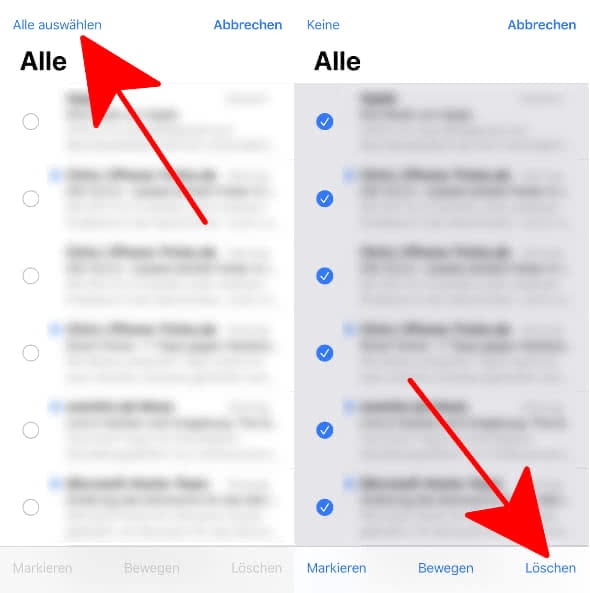
Falls ihr eure E-Mails einmal aus Versehen gelöscht haben solltet, zeigen wir euch in einem anderen Beitrag, wie ihr gelöschte E-Mails schnell wiederherstellen könnt.
Je nach Anzahl der zu löschenden Mails kann es einige Zeit dauern. In der Zwischenzeit solltet ihr die „Mail“-App nicht unnötig durch andere Aktivitäten belasten. Dieser Trick funktioniert im Übrigen auch mit anderen Postfächern, wie zum Beispiel mit „Gesendet“.